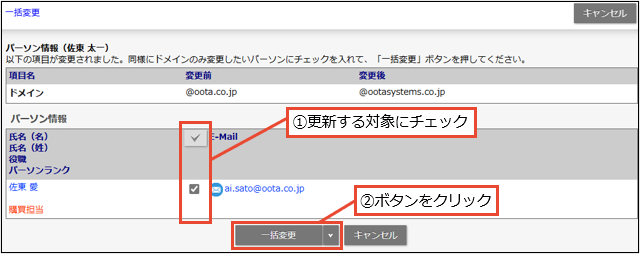▶ パーソン情報を参照する
パーソン情報を参照します。
- 左メニューから「パーソン情報」を選択します。
⇒「パーソン検索」画面が表示されます。 - 各タブメニューから参照するパーソン情報を絞り込みます。
「パーソン検索」の詳細については、「検索する」を参照してください。
「部署別担当者別」「ランク別」タブの詳細については「パーソン情報タブ一覧」を参照してください。
「ターゲットリスト」の詳細については、「ターゲットリストとは」を参照してください。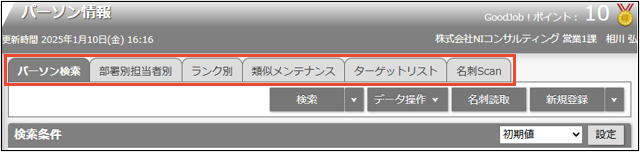
- 参照するパーソン情報を選択します。
⇒パーソン情報画面が表示されます。
補足
- 他社面談者としてセットされた商談履歴情報を参照する場合
パーソン情報の履歴一覧より、他社面談者としてセットされた商談履歴情報を参照する場合は、プルダウンより「すべて」を選択してください。
※名寄せしている情報を表示している場合は、プルダウンは表示されません。
▶ パーソン情報タブ一覧
「部署別担当者別」「ランク別」
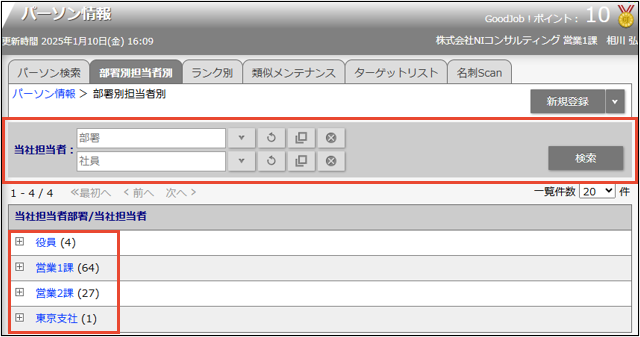
| 項目 | 説明 |
|---|---|
| 部署 | 表示したいパーソン情報の担当者部署を選択します。 |
| 社員 | 表示したいパーソン情報の担当社員を選択します。 |
| 検索結果 | クリックすると、対象のパーソン情報一覧が表示されます。 |
▶ パーソン情報を編集する
パーソン情報を編集します。
- 左メニューから「パーソン情報」を選択します。
⇒「パーソン検索」画面が表示されます。 - 各タブメニューから編集するパーソン情報を絞り込みます。
- パーソン情報の氏名をクリックします。
⇒パーソン情報画面が表示されます。 - 「編集」ボタンをクリックします。
⇒編集画面が表示されます。 - 必要項目を編集して、最後に「保存」ボタンをクリックします。
保存横の[V]ボタンからも保存できます。動作は以下のとおりです。
保存して閉じる:保存後、画面を閉じます。
保存する:保存後、参照画面を開きます。
▶ パーソン情報を削除する
パーソン情報を削除します。
注意
- パーソン情報を削除すると、復旧できません。削除するさいはご注意ください。
- 削除権限がない場合、「削除」ボタンは表示されません。
- 削除するパーソン情報を表示させます。
- 「編集」ボタンをクリックします。
- 編集画面が表示されます。
- 「削除」ボタンをクリックします。
補足
- 対象のパーソン情報を商談履歴の「面談者」としてセットしている場合、パーソン情報を削除すると関連付けが解除されます。そのため、リンクをクリックしてもエラーが発生します。
面談者を再度セットしてください。なお、関連付けは解除されますが、「面談者」の氏名は保持しますので、検索やテキスト出力時に利用できます。 - 一括削除機能を利用して、一度に複数のパーソン情報を削除できます。
[参照]:「一括削除する」